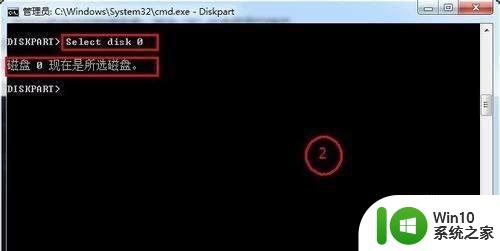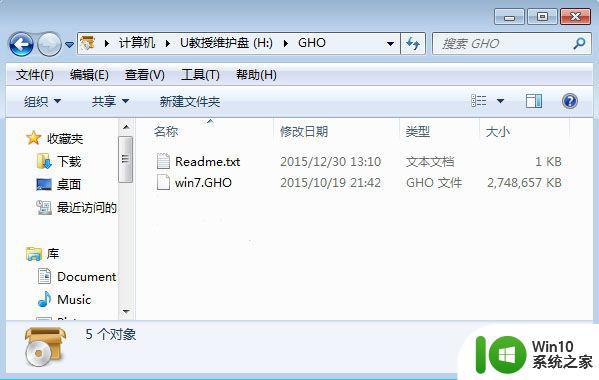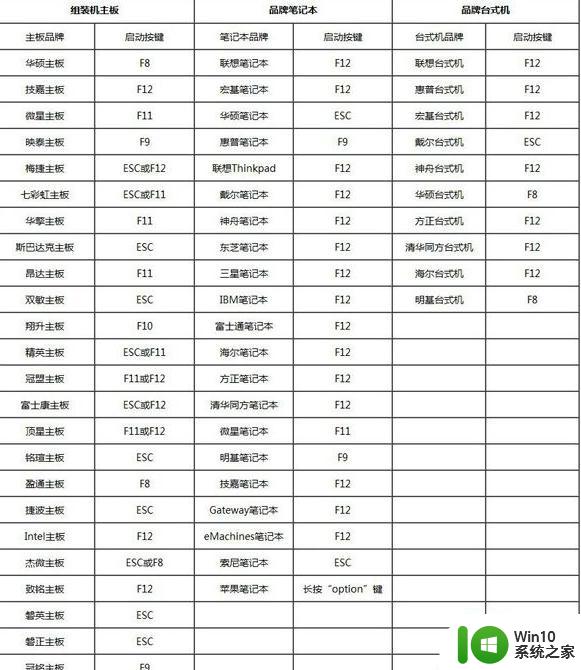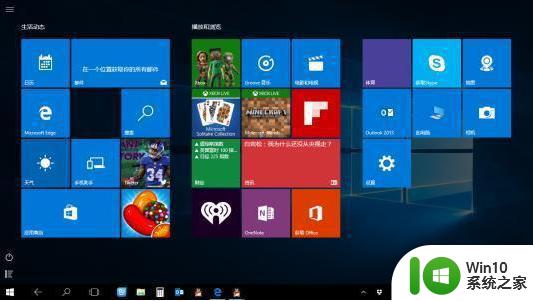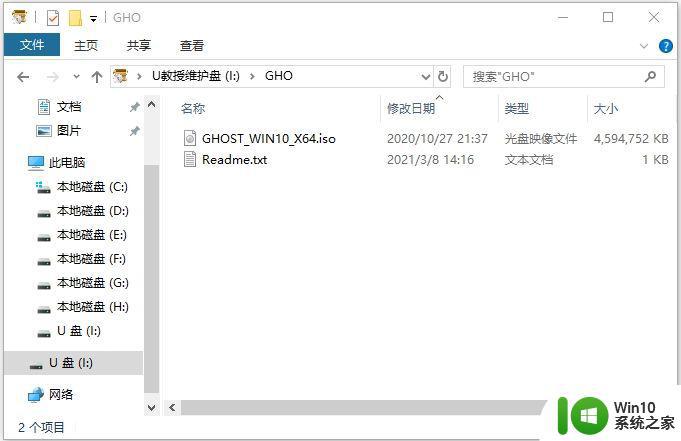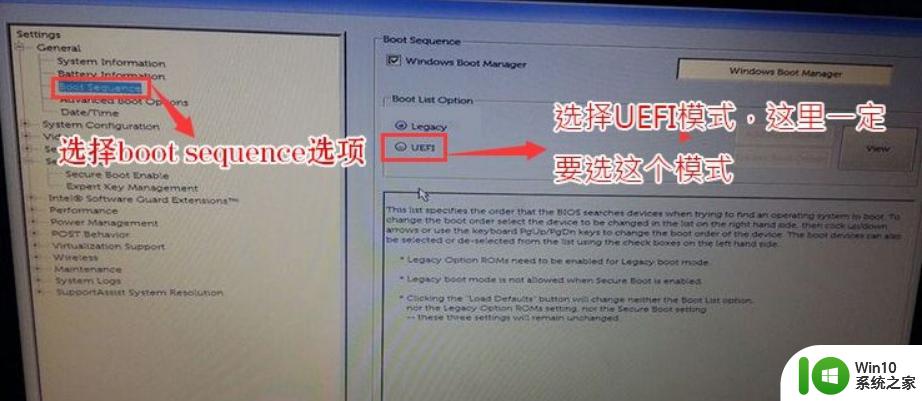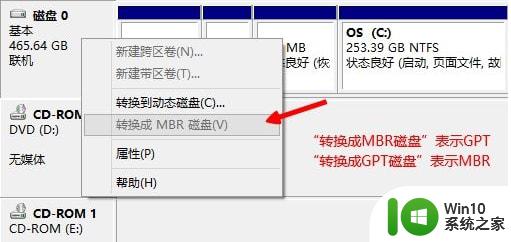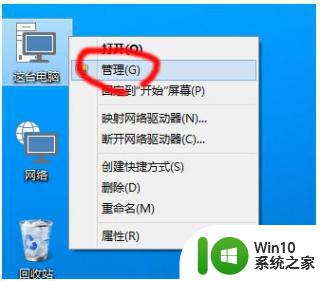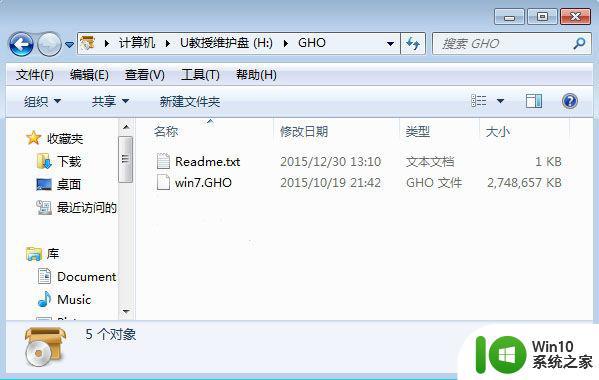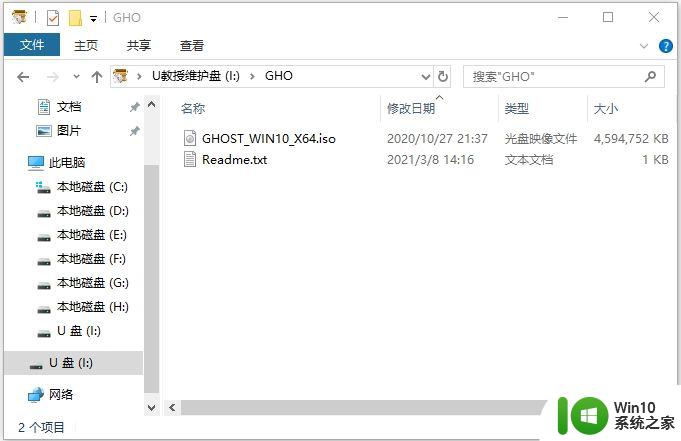无法安装到具有MBR分区表的磁盘中怎么办 MBR分区表无法安装windows如何修复
有些用户在安装系统时电脑提示无法安装到具有MBR分区表的磁盘中,导致安装失败,今天小编就给大家带来无法安装到具有MBR分区表的磁盘中怎么办,操作很简单,跟着小编一起来操作吧。
具体方法:
1.解决方法就是,通过命令提示符CMD,把MBR格式硬盘转换为GPT格式硬盘。

2.按下Shift+F10调出命令提示符CMD
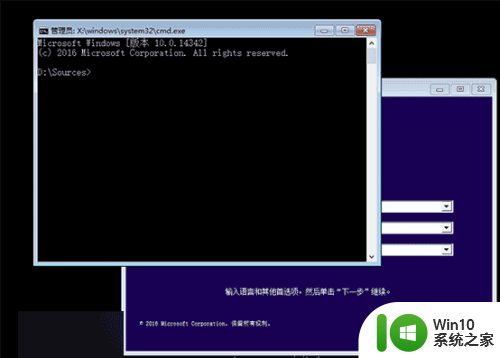
3.输入diskpart命令后按回车键,进入分区工具(看不到Diskpart在CMD上显示,是因为窗口的内容下滑了)
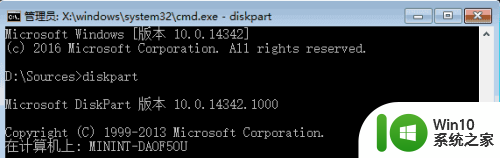
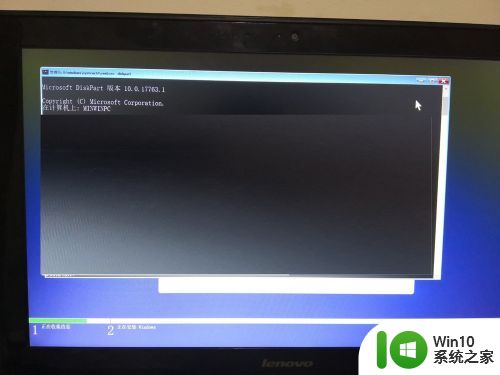
4.输入list disk命令后按键盘回车键。作用是查看电脑当前可用硬盘,编号为0、1(一般最后一个是U盘,就是你的安装系统的U盘,千万别转换U盘的格式),看着容量估计哪个盘里有数据,注意不要随意把有数据的盘转换GPT格式,否则会清空数据。
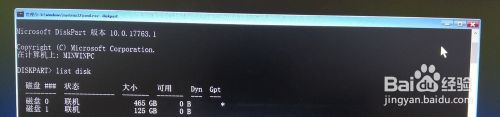
5.输入select disk x(x为上述硬盘编号),选择你要进行分区操作的硬盘,如果只有一块硬盘,输入select disk 0后按回车键。
CMD提示“磁盘0是现在所选磁盘”
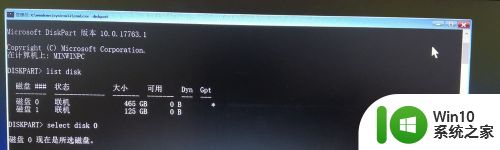
6.执行clean命令清除该硬盘上的所有分区(只有一个分区的硬盘无需此步骤),※会清除所有硬盘数据,注意安全。
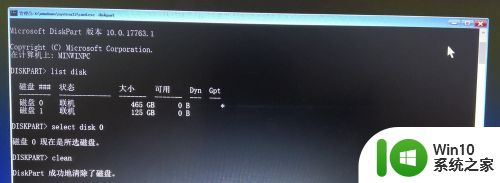
7.输入convert gpt,将该硬盘转换成GPT格式。
继续快乐的安装Windows10吧!

以上就是无法安装到具有MBR分区表的磁盘中怎么办的全部内容,还有不懂得用户就可以根据小编的方法来操作吧,希望能够帮助到大家。